簡介
本檔案介紹在本機升級思科安全網路裝置(SWA)和思科電子郵件安全裝置(ESA)的程式。
必要條件
思科建議您瞭解以下主題:
若要執行本機升級,您需要:
-
可從SWA訪問的Web伺服器。
- 對SWA、ESA或SMA的管理員訪問許可權。

注意:本地升級進程僅執行Async OS升級。它不適用於服務引擎更新。
採用元件
本文中的資訊是根據特定實驗室環境內的裝置所建立。文中使用到的所有裝置皆從已清除(預設)的組態來啟動。如果您的網路運作中,請確保您瞭解任何指令可能造成的影響。
背景資訊
有時,當網路擁塞時,嘗試透過Internet cab升級SWA或ESA、SMA會失敗。例如,如果裝置有可用的升級,AsyncOS會下載並同時安裝。但是,如果網路擁塞,下載可能會掛起,升級將失敗。在諸如此類的場景中,一個可用選項是在本地升級SWA或ESA。
運行AsyncOS版本10.0及更高版本的裝置的升級
要升級運行AsyncOS版本10.0及更高版本的裝置,必須下載AsyncOS升級,然後從本地Web伺服器(如Microsoft Internet Information System (IIS)或Apache伺服器)將其應用於裝置。
下載AsyncOS升級
要下載AsyncOS升級,請完成以下步驟:
步驟 1.導航到獲取本地升級映像頁。
步驟 2.輸入物理裝置的相應序列號或虛擬裝置的VLN和型號。如果有多個序列號,請使用逗號分隔序列號。
它必須是有效的串列或VLN。
a)所下載的機器必須與所下載的機器相同。
b)作為離線使用的身份驗證過程的一部分,manisfest檔案儲存VLN的雜湊或序列號
註:裝置序列、版本標籤和型號可以透過登入CLI並鍵入「version」來確定。對於虛擬裝置VLN詳細資訊,請使用CLI命令「showlicense」。
步驟 3.在Base Release Tag欄位中,使用以下格式輸入裝置的當前版本:
- 對於SWA:coeus-x-x-x-xxx (例如,coeus-10-5-1-296)
- 對於ESA:phoebe-x-x-x-xxx(例如phoebe-10-0-0-203)
- 對於SMA:zeus-x-x-x-xxx (例如,zeus-10-1-0-037)
按一下Fetch Manifest以檢視指定序列號或VLN的可能升級清單。
步驟 4.要下載升級,請按一下要將裝置升級到的版本的發行包。
附註:此套件包含針對您輸入的序號而準備的zip檔案中必要的XML檔案。
步驟 5.在Web伺服器上解壓縮下載的套件。
步驟 6.確認目錄結構是否可以存取,且看起來與下列類似:
對於SWA
asyncos/coeus-10-5-1-296/app/default/1
asyncos/coeus-10-5-1-296/distroot/default/1
asyncos/coeus-10-5-1-296/hints/default/1
asyncos/coeus-10-5-1-296/scannerroot/default/1
asyncos/coeus-10-5-1-296/upgrade.sh/default/1
對於ESA
asyncos/phoebe-10-0-0-203/app/default/1
asyncos/phoebe-10-0-0-203/distroot/default/1
asyncos/phoebe-10-0-0-203/hints/default/1
asyncos/phoebe-10-0-0-203/scannerroot/default/1
asyncos/phoebe-10-0-0-203/upgrade.sh/default/1
註:在本示例中,SWA的10.5.1-296和ESA的10.0.0-203是目標版本。您不需要瀏覽HTTP伺服器上的目錄。
升級裝置
完成以下步驟,將SWA、ESA配置為使用本地升級伺服器:
步驟 1.導航到安全服務>服務更新,然後點選編輯更新設定。
步驟 2.在Update Servers (images)配置旁,按一下Local Update Servers單選按鈕。將Base URL (IronPort AsyncOS升級)設定更改為本地升級伺服器和相應的埠(例如local.upgrade.server:80)。
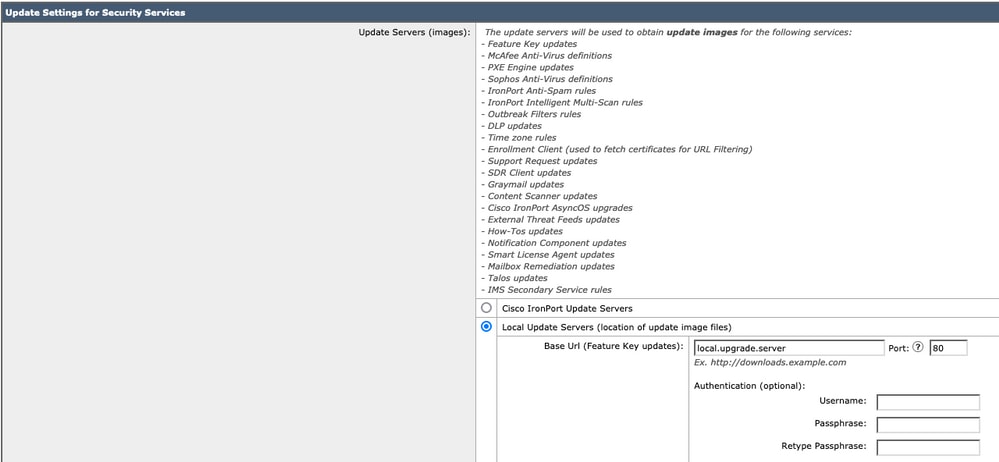
步驟 3.選擇Update Servers (list)配置旁的Local Update Servers選項,然後輸入清單檔案的完整URL(例如http://upgradeServer.local/asyncos/phoebe-10-0-3-003.xml)。
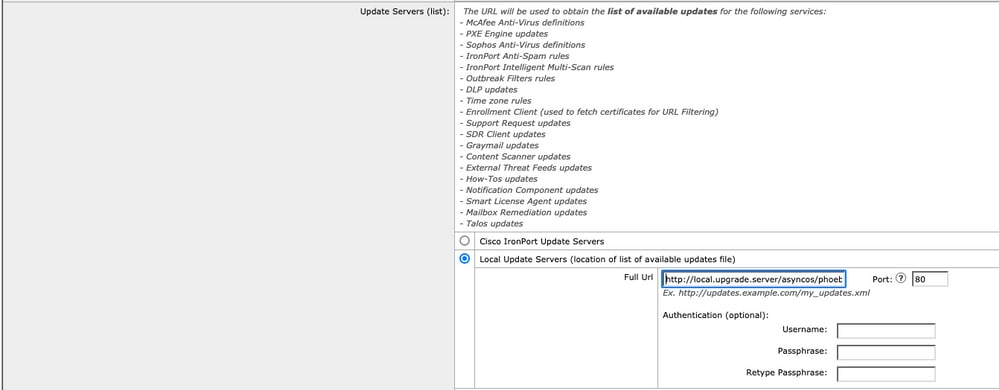
步驟 4.完成之後,請提交並提交更改。
步驟 5.使用正常的升級過程從本地伺服器下載並安裝映像。